Критичен системен процес lsass.exe се провали в Windows 10
Ако наскоро сте инсталирали Windows Update и ви принуждава да рестартирате устройството си с Windows 10 със съобщението за грешка; A critical system process C:\WINDOWS\system32\lsass.exe failed , тогава тази публикация има за цел да ви помогне. В тази публикация ще предложим заобиколно решение, което можете да опитате да смекчите този проблем.
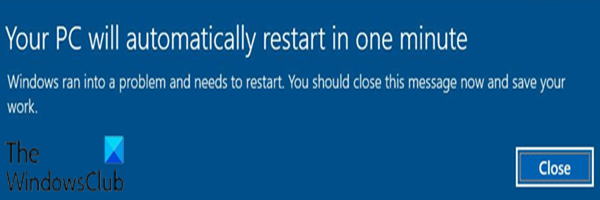
Има различни случаи на това съобщение за грешка с различни кодове за грешка. Следват типичните съобщения за грешка със съответните кодове за грешки, които може да получите, когато срещнете тази грешка:
Критичен системен процес, C:WINDOWSsystem32lsass.exe, се провали с код на състояние c0000008. Сега машината трябва да се рестартира.
Критичен системен процес, C:WINDOWSsystem32lsass.exe, се провали с код на състояние c0000354. Сега машината трябва да се рестартира.
Критичен системен процес, C:WINDOWSsystem32lsass.exe, се провали с код на състояние 80000003. Сега машината трябва да се рестартира.
Подсистемната услуга на Local Security Authority (LSASS)(Local Security Authority Subsystem Service (LSASS)) е отговорна за прилагането на политиката за сигурност в системите на Windows и се използва от системата за добавяне на записи към регистрационния файл за сигурност, както и за обработка на потребителски влизания, промени на пароли и създаване на маркер за достъп.
Когато LSASS не успее, потребителят незабавно ще загуби достъп до всички налични акаунти на машината, ще се покаже грешка и машината е принудена да се рестартира и предупредителната подкана по-долу ще се покаже на работния плот.
Your PC will automatically restart in one minute
Критичен системен процес C:WINDOWSsystem32lsass.exe не успя
Ако сте изправени пред този A critical system process C:\WINDOWS\system32\lsass.exe failed проблем в Windows 10 , след като сте инсталирали нова актуализация на Windows(Windows Update) , можете да опитате някое от заобиколните решения, предоставени по-долу, за да смекчите проблема на вашето устройство.
- Деинсталирайте проблемната актуализация и блокирайте актуализацията
- Деактивирайте бързото стартиране
Нека да разгледаме описанието на процеса, свързан с всяко от заобикалящите решения.
1] Деинсталирайте проблемната актуализация и блокирайте актуализацията
Това решение изисква да деинсталирате проблемната актуализация(to uninstall the problematic update) и след това да блокирате актуализацията от Windows Update , за да предотвратите повторното изтегляне и повторно инсталиране на битовете на вашето устройство.
Трябва да се отбележи, че това решение не се препоръчва, тъй като деинсталирането на Кумулативни актуализации(Cumulative Updates) потенциално ще премахне смекчаването на проблеми със сигурността, засягащи вашето устройство с Windows 10, за което е пусната актуализацията.
Свързано(Related) : lsass.exe е прекратен и проблеми с високото използване на процесора или диска .
2] Деактивирайте бързото стартиране
Функцията за бързо стартиране(Fast Startup) в Windows 10 е активирана по подразбиране, ако е приложимо. Бързото стартиране(Fast Startup) е предназначено да помогне на компютъра ви да стартира по-бързо(computer startup faster) , след като изключите компютъра. Когато изключите компютъра си, компютърът ви всъщност влиза в състояние на хибернация вместо пълно изключване.
Това решение изисква да деактивирате бързото стартиране(to disable Fast Startup) , за да смекчите този A critical system process C:\WINDOWS\system32\lsass.exe failed проблем на вашия компютър с Windows 10.
Официална корекция от Microsoft може да бъде налична през следващите седмици.(An official fix from Microsoft may be available in the coming weeks.)
Related posts
Грешка с идентификатор на събитие 158 - Присвояване на идентични GUID на диска в Windows 10
Този компютър не може да бъде надстроен до Windows 10 поради Parity Storage Spaces
Инсталирайте Realtek HD Audio Driver Failure, Error OxC0000374 на Windows 10
Поправете грешка с идентификатор на събитие 7031 или 7034, когато потребителят излезе от компютър с Windows 10
Hid.dll не е намерен или липсва грешка в Windows 10
Как да използвате Network Sniffer Tool PktMon.exe в Windows 10
Гледайте цифрова телевизия и слушайте радио на Windows 10 с ProgDVB
Грешка предотвратява отварянето на този ключ в Windows 10
Какво е пакет за активиране в Windows 10
Най-добрият безплатен софтуер за баркод скенер за Windows 10
Как да поправите грешка в приложението csc.exe в Windows 10
Създайте клавишна комбинация, за да отворите любимия си уебсайт в Windows 10
Конвертиране на EPUB в MOBI - Безплатни инструменти за конвертиране за Windows 10
Нови функции в Windows 10 версия 20H2 Актуализация от октомври 2020 г
Грешка по време на изпълнение 482 - Печатна грешка в Windows 10
Как да отваряте .aspx файлове на компютър с Windows 10
Опцията за скриване на лентите с инструменти в контекстното меню на лентата на задачите в Windows 10
Грешка във функцията на LoadLibrary STATUS DLL НЕ НАМЕРЕН в Windows 10
Липсващи точки на свързване на инсталационния носител на Windows 10, който не е в САЩ
Скриване или показване на бутона за работно пространство на Windows Ink на лентата на задачите в Windows 10
